Cách chạy quảng cáo Google Shopping cho người mới
Nếu bạn là một nhà bán lẻ mà không quảng cáo trên Google Ads, thì bạn đã phạm phải một sai lầm lớn rồi đấy. Shopping ads hiện chiếm hơn 75% chi phí quảng cáo theo tìm kiếm và chắc chắn sẽ còn tăng cao hơn nữa trong thời gian tới. Quảng cáo Google Shopping không chỉ khiến sản phẩm của bạn trở nên trực quan hơn, mà còn có tỷ lệ chuyển đổi cao hơn nhiều lần quảng cáo truyền thống.
Vậy, thực tế thì Google Shopping ads là gì và cách chạy quảng cáo Google Shopping như thế nào? Hãy cùng Codon.vn tìm hiểu trong bài viết dưới đây nhé!
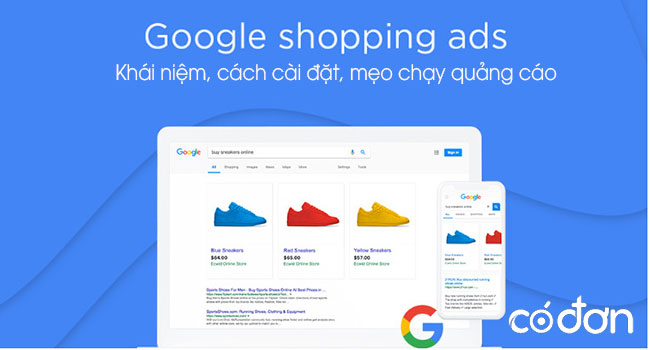
Google Shopping ads là gì? Hướng dẫn chạy quảng cáo Google Shopping
I. Google Shopping là gì?
Quảng cáo Google Shopping (Google Shopping Ads) được hiển thị khi một người nhắc đến sản phẩm nào đó trong yêu cầu tìm kiếm của họ. Đây là một hình thức hiển thị sản phẩm thông qua tìm kiếm nhanh trong danh sách các kết quả tìm kiếm.
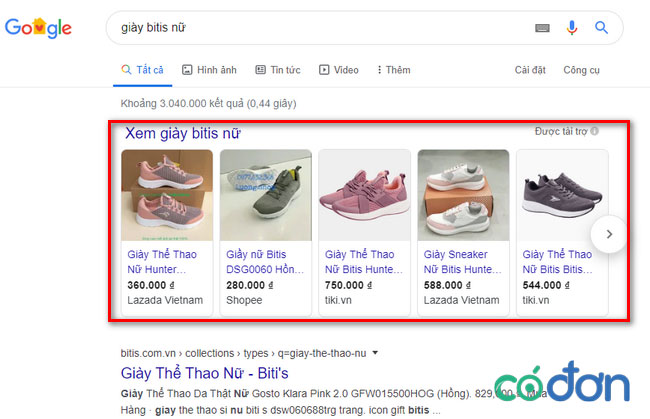
Khái niệm Google Shopping ads
Shopping ads sẽ hiển thị hình ảnh cùng với mức giá của sản phẩm được tìm kiếm. Nó cũng sẽ cho người dùng thấy những đặc điểm như miễn phí vận chuyển, bảo hành chọn đời, hoặc hiển thị các đánh giá của người dùng về sản phẩm. Bước đầu tiên để cài đặt Google Shopping là tải dữ liệu sản phẩm lên tài khoản Google Merchant Center của bạn. Sau đó, bạn có thể quản lý mọi vấn đề liên quan đến quảng cáo trong AdWords. (Bạn đọc có thể tìm hiểu tổng quan khái niệm Google Ad Tại đây)
Bạn cũng có thể tìm hiểu cách chạy quảng cáo Google Shopping với hai hình thức Shopping ads khác nhau. Danh mục sản phẩm Google Shopping bao gồm Product Shopping ads và Showcase Shopping ads.
- Product Shopping ads sẽ hiển thị hình ảnh của sản phẩm, tên, giá cả, tên người bán, và một số ưu đãi đặc biệt như miễn phí giao hàn, ..... Nhà quảng cáo sẽ phải trả tiền mỗi khi có người click vào quảng cáo.
- Showcase Shopping ads sẽ tập hợp những sản phẩm có liên quan lại với nhau và tính phí dựa trên sự tương tác của người dùng. Bạn sẽ chỉ phải trả tiền khi mà ai đó mở rộng quảng cáo và nhấp vào sản phẩm trong đó.
Khác với quảng cáo bằng chữ viết, Shopping ads không sử dụng từ khóa để xác định khi nào nên hiển thị quảng cáo. Thay vào đó, Google sử dụng danh mục sản phẩm Google Shopping bạn tải lên trong Merchant Center để ghép nối quảng cáo của bạn với truy vấn tìm kiếm liên quan.
Sử dụng quảng cáo Google Shopping có những ưu điểm như:
- Tác động trực quan: Shopping ads có thể thu hút sự chú ý của người dùng tốt hơn, đặc biệt là những người không có thời gian để đọc bài quảng cáo. Chỉ cần lướt qua là họ có thể biết tên của sản phẩm, nó trông như thế nào và có giá là bao nhiêu.
- Tỷ lệ chuyển đổi cao: Một báo cáo đã chỉ ra rằng quảng cáo Google Shopping có tỷ lệ chuyển đổi cao hơn quảng cáo truyền thống trên cả máy tính (30%) và điện thoại di động (21%).
- Củng cố thương hiệu: Nếu như bạn đặt giá thầu cho từ khóa quảng cáo Google Shopping thì bạn sẽ có cơ hội xuất hiện hai lần trong bảng xếp hạng tìm kiếm, cả Shopping ads và bài quảng cáo thông thường. Như vậy, bạn không chỉ chiếm vị trí tốt hơn, và còn có thể củng cố thương hiệu trong mắt người tìm kiếm.
Không chỉ sử dụng cho các ngành, lĩnh vực kinh doanh, bán lẻ sản phẩm như đồng hồ, điện thoại, quần áo, mỹ phẩm, thực phẩm,,..., Google Shopping cũng là một kênh tiếp thị hiệu quả cho các ngành dịch vụ như nhà hàng, khách sạn, bảo hiểm,... Nếu đang kinh doanh trong lĩnh vực nhà hàng, bạn có thể tìm hiểu được nhiều chiến lược marketing hữu ích trong bài viết chia sẻ ý tưởng marketing nhà hàng của Codon.vn.
II. Hướng dẫn cài đặt Google Shopping ads
Sau đây, Codon.vn sẽ hướng dẫn các bạn cách chạy quảng cáo Google shopping, bắt đầu từ việc tạo và tải dữ liệu sản phẩm lên Merchant Center. Nếu như bạn không có quá nhiều sản phẩm thì đây sẽ là phương pháp tốt nhất. Ngược lại, nếu như có nhiều sản phẩm thì bạn nên sử dụng một ứng dụng hoặc dịch vụ hỗ trợ khác.
1. Xác định các thuộc tính của sản phẩm
Có nhiều cách khác nhau để cài đặt thuộc tính sản phẩm, nhưng đơn giản nhất là sử dụng Google Sheet. Đầu tiên, hãy xác định xem bạn muốn viết những thông tin gì trong quảng cáo.

Dưới đây là một số thuộc tính thường thấy nhất trong Google Shopping ads:
- Item_group_id - được sử dụng khi một sản phẩm có nhiều màu sắc, kích cỡ, họa tiết, chất liệu, .... khác nhau
- ID - ID sản phẩm
- Title - tên sản phẩm cần phải trùng khớp với trang đích
- Description - thông tin liên quan đến sản phẩm
- Link - liên kết sản phẩm
- Image_link - liên kết ảnh sản phẩm
- Availability - chọn có sẵn (in stock), hết hàng (out of stock), hoặc đặt trước (preorder)
- Condition - chọn còn mới (new), đã qua sửa chữa (refurbushed) hoặc đã qua sử dụng (used)
- Brand -thương hiệu của sản phẩm
- Color - màu sắc sản phẩm
- Gender - chọn nam (male), nữ (femail) hoặc cả hai (unisex)
- Size - kích thước
- Google product category - đối với những mặt hàng may mặc, phần mềm, phương tiện truyền thông
- Product_type - phân loại sản phẩm
- Price - giá sản phẩm
- Sale_price - giá khuyến mại
- Shipping_weight - cân nặng sản phẩm để tính phí vận chuyển
2. Nhập thông tin sản phẩm
Sau khi đã xác định được các thuộc tính của sản phẩm, thì hãy bắt tay vào nhập thông tin. Mỗi sản phẩm nên được đặt ở một dòng riêng biệt. Nếu sản phẩm nào bị thiếu thuộc tính, thì hãy bỏ trống ô đó.
3. Tải dữ liệu lên
Đăng nhập vào tài khoản Google Merchant Center và nhấp vào "Products" ở cột bên trái. Sau đó chọn tab "Feeds" và nhấp vào nút dấu cộng màu xanh ở dưới "Primary feeds."
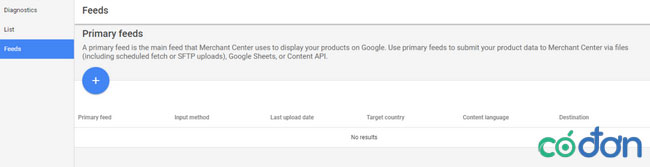
Sau đó, nhập thông tin cần thiết. Trong ô Type, chọn "Products" và cài đặt quốc gia mà bạn muốn hướng đến và ngôn ngữ cho quảng cáo. Trong phần Destination, chọn "Shopping."
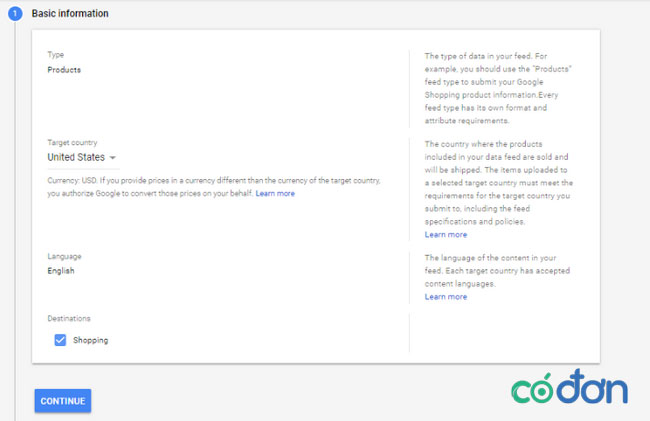
Bây giờ, bạn cần phải đặt tên cho dữ liệu của mình và chọn phương pháp tải lên từ Google Sheets
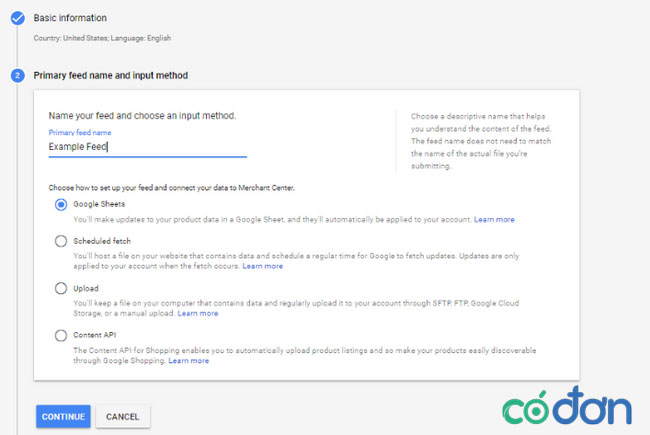
Chọn "Select an existing Google Spreadsheet" để chọn file Google Sheet chứa dữ liệu bạn vừa nhập. Sau đó, lên lịch tải lên cho những dữ liệu này.
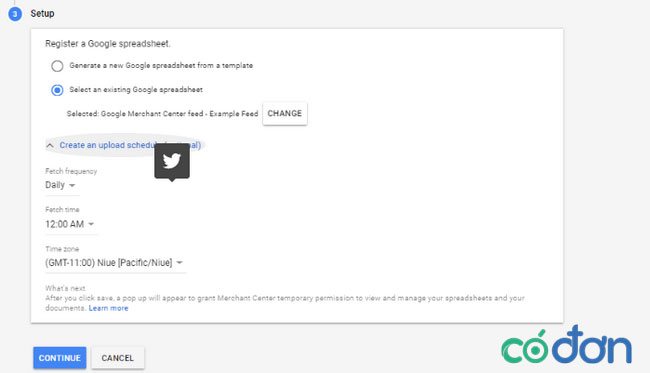
4. Chỉnh sửa cài đặt Google Shopping
Bạn cũng cần phải cài đặt tài khoản thuế và giao hàng trong tài khoản Google Merchant Center. Đây là điều kiện bắt buộc. Trong menu ở cột bên trái, chọn mục "Tax" (Thuế) và sau đó cài đặt hình thức nộp thuế theo ý muốn. Sau đó chuyển sang mục "Shipping" (Giao hàng). Nhấp vào dấu cộng màu xanh để thêm một cách thức giao hàng mới. Bạn sẽ được yêu cầu phải nhập địa điểm lấy hàng, thời gian giao hàng trung bình, tỷ lệ giao hàng, và mức giá tối thiểu.
5. Liên kết với tài khoản AdWords
Bước cuối cùng cần thực hiện trước khi chạy Google Shopping chính là liên kết tài khoản Google Shopping với tài khoản Google Adword.
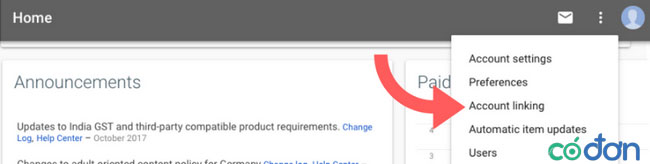
Nếu bạn sử dụng cùng một địa chỉ email để đăng ký tài khoản AdWords thì bạn sẽ thấy một tùy chọn như trên để liên kết tài khoản. Khi đó, chỉ cần nhấp vào "Link Account." Nếu không, thì bạn cần nhấp nhập AdWords Customer ID của mình vào ô dưới đây để liên kết tài khoản.
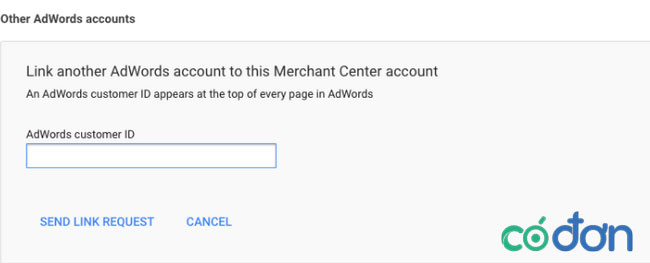
III. Cấu trúc quảng cáo trong AdWords
Cấu trúc quảng cáo là việc làm hết sức cần thiết, kể cả khi bạn tham gia vào các khóa học Google Shopping thì công việc này cũng luôn được ưu tiên. Lựa chọn đơn giản nhất là bạn tạo 1 campaign và 1 ad group duy nhất với tất cả những sản phẩm mà mình có. Tuy nhiên, nhược điểm là bạn sẽ không thể kiểm soát tốt ngân sách.
Một tùy chọn khác là chia thành nhiều campaign và ad group khác nhau. Cách chạy Google Shopping này sẽ tốn nhiều thời gian cài đặt hơn nhưng bạn sẽ có thể kiểm soát hiệu suất và ngân sách tốt hơn, đặc biệt là khi bạn bán nhiều loại sản phẩm khác nhau. Giả sử bạn bán 3 loại giày khác nhau là giày thể thao, booth, và giày cao gót, thì bạn có thể chia thành 3 ad group khác nhau và sử dụng những từ khóa khác nhau để nhắm đối tượng mục tiêu chính xác hơn.
IV. Hướng dẫn chạy quảng cáo Google Shopping
Sau khi tạo tài khoản Google Shopping, tiếp theo các bạn cần tìm hiểu cách chạy quảng cáo Google Shopping. Cụ thể các bước cần thực hiện để tạo lập một chiến dịch Google mua sắm thành công là:
Bước 1. Tạo Campaign mới
Campaigns" Nhấp vào dấu cộng màu xanh để tạo một campaign mới và chọn "Shopping."
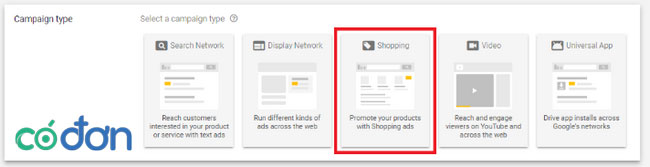
Bước 2: Chọn tài khoản Merchant Center của bạn
Chọn tài khoản Merchant Center có dữ liệu mà bạn muốn quảng cáo. Tại đây, bạn cũng có thể chọn hiển thị quảng cáo với những người dùng thuộc quốc gia cụ thể nào đó.
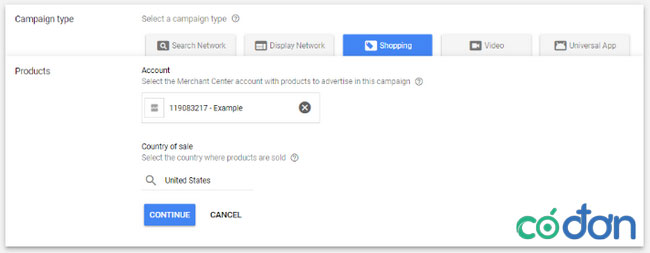
Bước 3: Cài đặt campaign
Trước hết, bạn cần phải đặt tên cho campaign của mình trước. Nếu không muốn quảng cáo tất cả sản phẩm, thì bạn có thể cài đặt bộ lọc để thu hẹp phạm vi.
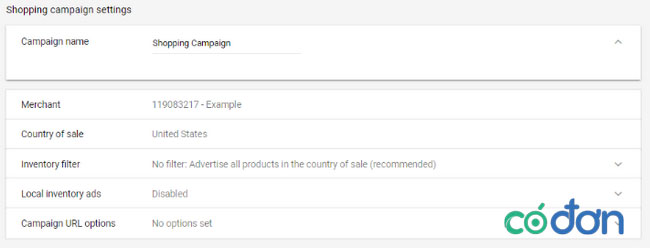
Bước 4: Nhập giá thầu quảng cáo
Bạn có thể cài đặt giá thầu thủ công hoặc chọn chiến lược tự động để tối đa lượt nhấp chuột và tỉ lệ chuyển đổi với số tiền mà mình có. Bạn cũng cần phải thiết lập chi phí tối đa cho mỗi ngày và cả cách sử dụng số tiền này. Nếu chọn phương thức phân phối tiêu chuẩn (Standard delivery method) thì số tiền của bạn sẽ được chia đều theo ngày; ngược lại, nếu chọn accelerated method thì số tiền này sẽ bị chi hết trong khoảng thời gian ngắn. Nếu có nhiều hơn 1 campaign cho cùng một sản phẩm thì bạn sẽ phải cài đặt cả thứ tự ưu tiên - hiển thị campagn có giá thầu cao hơn.
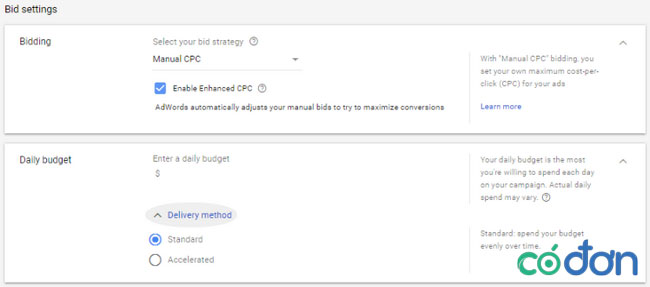
Bước 5: Chọn đối tượng mục tiêu và lên lịch quảng cáo
Cài đặt đối tượng khách hàng mục tiêu, loại thiết bị, và vị trí của quảng cáo.
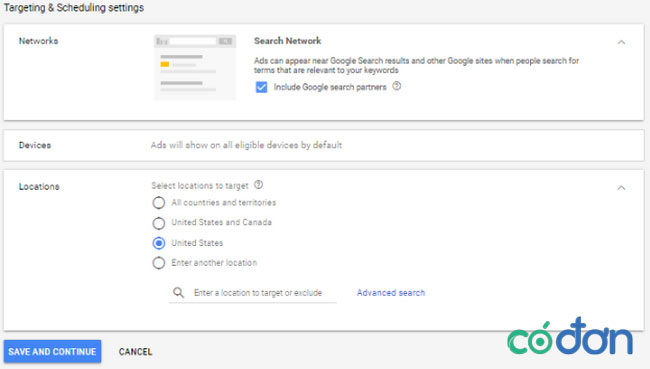
Bước 6: Tạo ad group
Cuối cùng, để hoàn tất các bước trong cách chạy quảng cáo Google Shopping, bạn cần phải tạo ad group cho từng sản phẩm hoặc là tạo một Showcase Shopping ad mới. Sau đó, hãy đặt tên cho ad group mà bạn vừa tạo. Nếu không muốn lọc sản phẩm thì bạn có thể tạo một ad group duy nhất cho tất cả các sản phẩm mà mình có và cài đặt giá thầu CPC tối đa.
Bên cạnh chạy quảng cáo Google Shopping, Facebook ads cũng là nền tảng quảng cáo đơn giản, hữu ích, được rất nhiều cá nhân, tổ chức sử dụng để quảng bá thương hiệu, tiếp cận khách hàng mục tiêu. Nếu muốn chạy quảng cáo Facebook nhưng chưa biết bắt đầu từ đâu, cách tối Facebook ads hiệu quả thì bạn cần tham khảo bài viết hướng dẫn cách tối ưu hóa quảng cáo Facebook của Codon.vn.
Trên đây, Codon.vn đã hướng dẫn các bạn khái niệm, cách cài đặt, các bước hướng dẫn chạy quảng cáo Google Shopping cho người mới vào nghề. Hy vọng với những kiến thức này, bạn sẽ có đủ tự tin để bắt đầu một chiến lược Google Shopping Ads cho sản phẩm của mình. Chúc các bạn thành công!